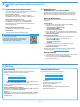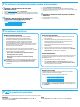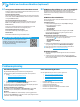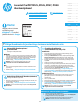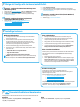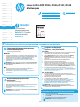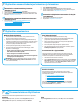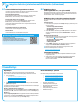HP LaserJet Pro MFP M125, M126, M127, M128 - Getting Started Guide
21
8.1
Tilslut enheden til det trådløse netværk
Hvis du vil udskrive fra en telefon eller tablet, skal du tilslutte enheden
tildet samme trådløse netværk som printeren.
Apple iOS-enheder (AirPrint)
Åbn det emne, der skal udskrives, og vælg ikonet Handling.
VælgPrint(Udskriv), vælg printeren og vælg efter Print (Udskriv).
Nyere Android-enheder (4.4 eller nyere)
Åbn det emne, der skal udskrives, og vælg knappen Menu.
VælgPrint(Udskriv), vælg printeren, og vælg Print (Udskriv).
Nogle enheder kræver download af plugin-appen HP Print Service
fraGoogle Play-butikken.
Ældre Android-enheder (4.3 eller ældre)
Download the HP ePrint-appen fra Google Play-butikken.
Windows Phone
Download appen HP AiO Remote fra Windows Store.
Få mere at vide om mobiludskrivning
Hvis du vil vide mere om andre
udskrivningsmuligheder, herunder yderligere ePrint-
løsninger, skal du scanne QR-koden eller se afsnittet
”Mobiludskrivning” i brugervejledningen.
8.2
HP Wireless Direct
(kun trådløse nw-, rnw- og fw-modeller)
HPWireless Direct-udskrivning giver dig mulighed for at udskrive fra din
trådløse mobile enhed direkte til en HPWireless Direct-aktiveret printer,
uden at det kræver tilslutning til et etableret netværk eller internettet.
Aktiver HP Wireless Direct
Hvis du vil kongurere HPWireless Direct fra kontrolpanelet, skal du udføre
følgende trin:
LCD-kontrolpanel
1. Ved printerens kontrolpanel skal du trykke på knappenSetup
(Opsætning) for at åbne følgende menuer:
• Network Setup (Netværksopsætning)
• Menuen Wireless (Trådløs)
• Wireless Direct (Direkte trådløs)
2. Vælg indstillingen On (Til), og tryk derefter på knappen OK. Produktet
gemmer indstillingen, og kontrolpanelet returnerer derefter til menuen
Wireless Direct-indstillinger.
Berøringsfølsomt kontrolpanel
1. Fra startskærmen på printerens kontrolpanel skal du trykke på
knappen Wireless (Trådløs), og åbne følgende menuer:
• Menuen Wireless (Trådløs)
• Wireless Direct-indstillinger
• Tænd/sluk
2. Tryk på menupunktet On (Til). Produktet gemmer indstillingen,
ogkontrolpanelet returnerer derefter til menuen
Wireless Direct-indstillinger.
Yderligere oplysninger om trådløs udskrivning og trådløs opsætning
ndes på adressen www.hp.com/go/wirelessprinting.
Registrer printeren
1. Fra mobilenheden skal du aktivere WiFi og søge efter trådløse netværk.
2. Vælg den printer, der vises som “HP-Print-modelnavn”
somvistiprinterens kontrolpanel. Eksempelprinternavn:
HP-Print-29-AJ OJP 8620
Fejlnding
Brugervejledning
Brugervejledningen indeholder oplysninger om printeranvendelse og
fejlnding. Den ndes på printer-cd’en og på internettet:
1. Gå til:
• www.hp.com/support/ljMFPM125series
• www.hp.com/support/ljMFPM126series
• www.hp.com/support/ljMFPM127series
• www.hp.com/support/ljMFPM128series
2. Vælg det rigtige sprog, vælg derefter printeren, hvis du bliver bedt om det,
og klik derefter på User guides (Brugervejledninger).
For Windows kopieres brugervejledningen til computeren under den anbefalede
softwareinstallation.
Windows
®
XP, Windows Vista
®
og Windows
®
7
Klik på Start, vælg Programmer eller Alle programmer, vælg HP, vælg mappen
til din HP-printer, og vælg derefter Help (Hjælp).
Windows
®
8
Højreklik på det tomme felt på skærmen på skærmbilledet Start , klik på Alle
programmer på app-linjen, klik derefter på ikonet med printerens navn, og
vælg Help (Hjælp).
Yderligere supportressourcer
For HP’s komplette hjælp til produktet skal du gå til:
• www.hp.com/support/ljMFPM125series
• www.hp.com/support/ljMFPM126series
• www.hp.com/support/ljMFPM127series
• www.hp.com/support/ljMFPM128series
• Løs problemer
• Find avancerede kongurationsanvisninger
• Download softwareopdateringer
• Deltag i supportfora
• Find garantioplysninger og lovgivningsmæssige oplysninger
• Mobiludskrivningsressourcer
8.
Mobil og trådløs udskrivning (valgfrit)